Hoe om Ubuntu te verwyder
As jy besluit het dat jy nie meer die Ubuntu-bedryfstelsel sal gebruik nie, kan jy wonder wat om te doen om dit uit jou stelsel uit te vee. Ubuntu verwyder as dit die enigste bedryfstelsel op u rekenaar is, is redelik eenvoudig, maar alles sal `n bietjie meer ingewikkeld raak as u Windows geïnstalleer het. Hierdie gids sal jou leer hoe om Ubuntu in beide gevalle te verwyder.
conținut
stappe
Metode 1
Verwyder Ubuntu op Windows-stelsels met dubbele selflaai

1
Plaas die Windows-installeringsskyf in u rekenaar. Dit kan ook as `n "herstel" skyf gemerk word. As u nie `n installasie of herstelskyf het nie, kan u `n herstelskyf in Windows maak.

2
Dit begin van die CD. Om van die herstelskyf af te laai, moet jy die BIOS instel om van die CD / DVD-skyf te begin. Wanneer die rekenaar begin, druk die BIOS konfigurasie sleutel. Dit sal gewoonlik F2, F10, F12 of Del wees. Gaan na die opstartkieslys en kies die CD / DVD-skyf. Nadat jy dit gekies het, stoor dit en herbegin die rekenaar.

3
Open die opdrag prompt (Command Prompt). Kies in die hoofkieslys van die herstelskyf die opsie "Opdragprompt". As jy `n installasieskyf gebruik, kies "Herstel die rekenaar", wat die opdragprompt sal oopmaak.

4
Los die hooflaaistoor (Master Boot Record) op. As u hierdie opdrag uitvoer, sal u die dubbele opstart opsie uitskakel wanneer u die rekenaar begin en direk in Windows oopmaak. Tik die volgende opdrag by die opdragprompt:
bootrec / fixmbr
5
Herbegin jou rekenaar. Wanneer u weer begin, moet u nie die opsie sien om Ubuntu te kies nie. In plaas daarvan gaan jy direk na Windows.

6
Maak `Disk Management` oop. Eenmaal in Windows, sal dit tyd wees om van die ou installasie van Ubuntu ontslae te raak en die spasie op die hardeskyf te herstel. Druk "Start" en kliek regs op Computer / My Computer. Kies `Bestuur` en klik dan op `Disk Management` in die linkerkant van die venster `Computer Bestuur`.


7
Verwyder die Ubuntu partisies. Regskliek op die Ubuntu partisies en kies "Verwyder". Maak seker dat jy die korrekte partisie uitvee. Wanneer die partisie verwyder word, sal dit nie toegewyde ruimte word nie. Klik met die rechtermuisknop op die Windows-partitie en kies `Verleng partitie`. Kies die vrye ruimte wat jy net geskep het om dit by die Windows-installasie te voeg.
Metode 2
Verwyder Ubuntu op Windows-stelsels met enkelslaai

1
Plaas die skyf van die bedryfstelsel wat u wil installeer. As Ubuntu die enigste bedryfstelsel op die rekenaar is, kan u dit verwyder met `n installasie skyf van enige bedryfstelsel. Sodra jy dit ingevoeg het, herbegin die rekenaar en begin van die CD, soos voorheen in stap 2 aangedui.

2
Verwyder die Ubuntu partisie. Wanneer u die installasieproses van die nuwe bedryfstelsel begin, sal u die geleentheid kry om partisies op die hardeskyf te skep en te verwyder. Kies die Ubuntu partisie en verwyder dit. As u dit doen, sal die partisie terugbesorg word na die nie-toegewysde spasie.

3

wenke
- As jy dubbele selflaai van verskeie Linux-verspreidings het, moet jy die rekenaar opstart waarop jy die Ubuntu-partisie daarvandaan wil verwyder en uitvee. Dan moet jy die GRUB of LILO selflaaier laai of installeer. Jy kan vra hoe om dit te doen in die ondersteuningsforum vir die verspreiding wat jy wil hou en hulle sal binne `n baie kort tyd reageer.
Deel op sosiale netwerke:
Verwante
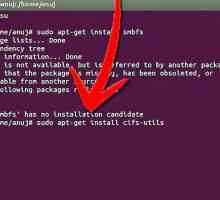 Hoe om Windows-lêers op `n Ubuntu-bediener te deel
Hoe om Windows-lêers op `n Ubuntu-bediener te deel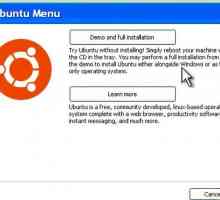 Hoe om `n dubbele selflaai met Windows XP en Ubuntu te skep
Hoe om `n dubbele selflaai met Windows XP en Ubuntu te skep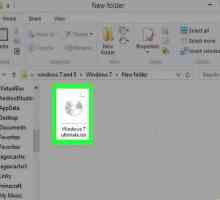 Hoe om `n Windows 7-opstartstelsel te skep
Hoe om `n Windows 7-opstartstelsel te skep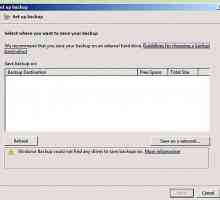 Hoe om Windows 7 van u rekenaar te verwyder
Hoe om Windows 7 van u rekenaar te verwyder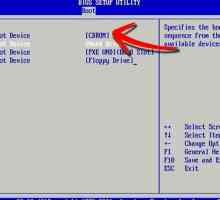 Hoe om `n Linux-hardeskyf vir Windows te formateer
Hoe om `n Linux-hardeskyf vir Windows te formateer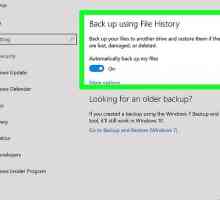 Hoe om `n dubbele selflaai van Windows 10 en Ubuntu 16.04 te maak
Hoe om `n dubbele selflaai van Windows 10 en Ubuntu 16.04 te maak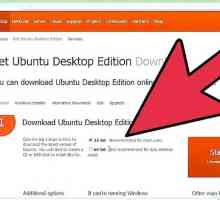 Hoe Ubuntu 12.04 installeer
Hoe Ubuntu 12.04 installeer Hoe Ubuntu 13.10 installeer
Hoe Ubuntu 13.10 installeer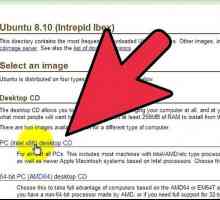 Hoe installeer Ubuntu 8.10
Hoe installeer Ubuntu 8.10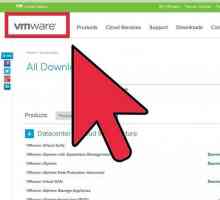 Hoe installeer jy VMware en gebruik VMware om Ubuntu te installeer
Hoe installeer jy VMware en gebruik VMware om Ubuntu te installeer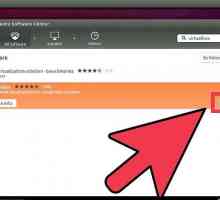 Hoe installeer jy Windows XP op Ubuntu met VirtualBox
Hoe installeer jy Windows XP op Ubuntu met VirtualBox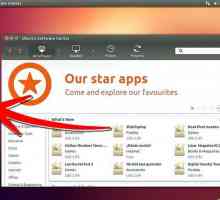 Hoe om Windows-programme in Ubuntu te installeer
Hoe om Windows-programme in Ubuntu te installeer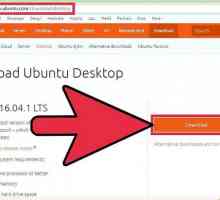 Hoe om `n Linux-bedryfstelsel op `n flash drive te installeer en installeer draagbare weergawes van…
Hoe om `n Linux-bedryfstelsel op `n flash drive te installeer en installeer draagbare weergawes van…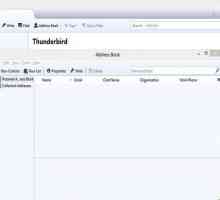 Hoe om te migreer vanaf Windows na Ubuntu
Hoe om te migreer vanaf Windows na Ubuntu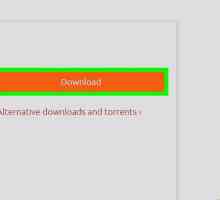 Hoe om `n TrueCrypt-volume te berg in Ubuntu 12.04
Hoe om `n TrueCrypt-volume te berg in Ubuntu 12.04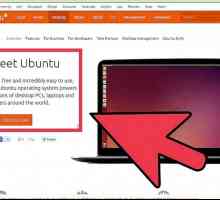 Hoe om u Windows 7-wagwoord te herstel sonder `n skyf om wagwoord of `n Windows-CD te herstel
Hoe om u Windows 7-wagwoord te herstel sonder `n skyf om wagwoord of `n Windows-CD te herstel Hoe om `n USB-geheue as `n hardeskyf te gebruik
Hoe om `n USB-geheue as `n hardeskyf te gebruik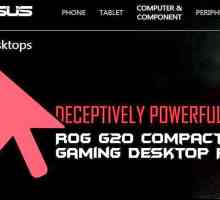 Hoe om `n bedryfstelsel uit `n USB-geheue te gebruik
Hoe om `n bedryfstelsel uit `n USB-geheue te gebruik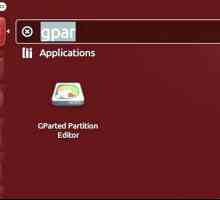 Hoe toegang tot Windows-lêers in Ubuntu
Hoe toegang tot Windows-lêers in Ubuntu Hoe om die Windows 7-beeld te kopieer na `n ander hardeskyf met Ubuntu (Live CD)
Hoe om die Windows 7-beeld te kopieer na `n ander hardeskyf met Ubuntu (Live CD)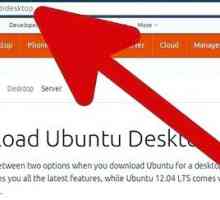 Hoe om `n lewendige Ubuntu-CD te skep
Hoe om `n lewendige Ubuntu-CD te skep
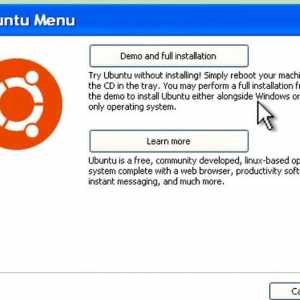 Hoe om `n dubbele selflaai met Windows XP en Ubuntu te skep
Hoe om `n dubbele selflaai met Windows XP en Ubuntu te skep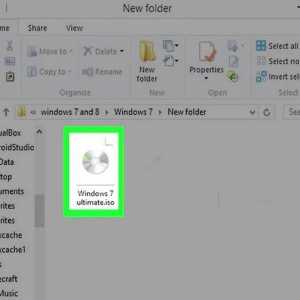 Hoe om `n Windows 7-opstartstelsel te skep
Hoe om `n Windows 7-opstartstelsel te skep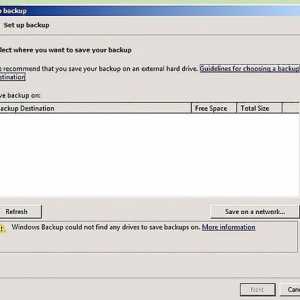 Hoe om Windows 7 van u rekenaar te verwyder
Hoe om Windows 7 van u rekenaar te verwyder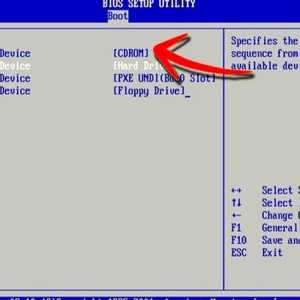 Hoe om `n Linux-hardeskyf vir Windows te formateer
Hoe om `n Linux-hardeskyf vir Windows te formateer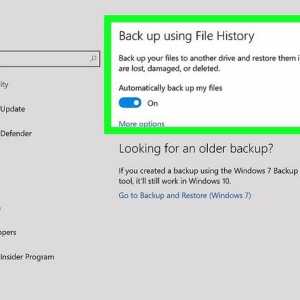 Hoe om `n dubbele selflaai van Windows 10 en Ubuntu 16.04 te maak
Hoe om `n dubbele selflaai van Windows 10 en Ubuntu 16.04 te maak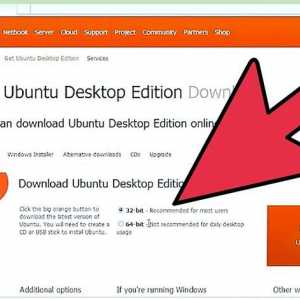 Hoe Ubuntu 12.04 installeer
Hoe Ubuntu 12.04 installeer Hoe Ubuntu 13.10 installeer
Hoe Ubuntu 13.10 installeer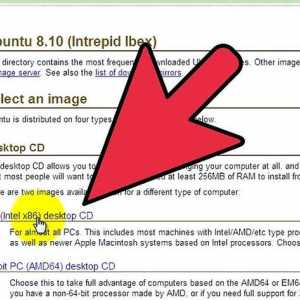 Hoe installeer Ubuntu 8.10
Hoe installeer Ubuntu 8.10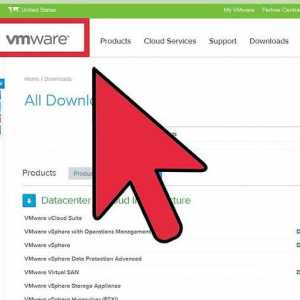 Hoe installeer jy VMware en gebruik VMware om Ubuntu te installeer
Hoe installeer jy VMware en gebruik VMware om Ubuntu te installeer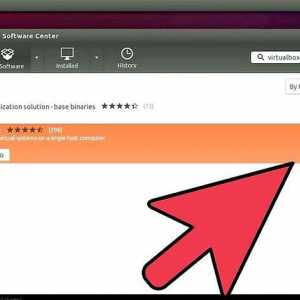 Hoe installeer jy Windows XP op Ubuntu met VirtualBox
Hoe installeer jy Windows XP op Ubuntu met VirtualBox